Tin tức
Cách đọc mã QR trên máy tính chính xác nhất
Mã QR là một dạng thông tin được mã hóa để hiển thị cho máy đọc mã vạch hay điện thoại, máy tính có ứng dụng chuyên biệt dùng để quét mã. Bài viết sau sẽ hướng dẫn bạn cách đọc mã QR trên máy tính chính xác nhất.
Contents
Mã QR là gì?
Mã QR là viết tắt của từ Quick response code, hoặc có thể gọi là Mã vạch ma trận hay Mã vạch 2 chiều (2D). Đây là một dạng thông tin được mã hóa để hiển thị sao cho máy có thể đọc được.
Mã QR bao gồm những chấm đen và ô vuông mẫu trên nền trắng, có thể chứa những thông tin như URL, thời gian, địa điểm của sự kiện, mô tả, giới thiệu một sản phẩm nào đó,… Nó cho phép người dùng quét và đọc mã nhanh hơn bằng các thiết bị như máy đọc mã vạch hoặc điện thoại có camera với ứng dụng cho phép quét mã, vô cùng tiện lợi cho người dùng.
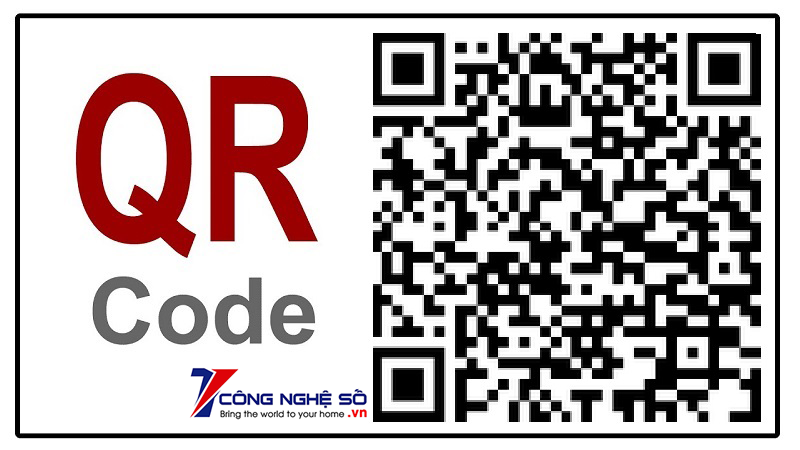
Tính năng nổi bật của mã QR
Thẩm mỹ cao
Mã QR rất nhỏ gọn, khi in trên sản phẩm hoặc danh thiếp sẽ có tính thẩm mỹ cao hơn.
Tính tiện lợi
Các cửa hàng, siêu thị, doanh nghiệp thường đặt mã QR để người dùng có thể quét mã và truy xuất các thông tin về sản phẩm như nơi sản xuất, loại sản phẩm, thành phần sản phẩm, các danh mục liên quan,…Không chỉ thế, ngày nay mã QR còn được dùng để thanh toán online rất tiện lợi.
Xem thêm: Cách đổi tên hiển thị trên máy tính đơn giản, nhanh chóng
Tìm kiếm thông tin liên lạc nhanh chóng
Bạn chỉ cần quét mã và xem giới thiệu về một doanh nghiệp hoặc số điện thoại hay địa chỉ của một ai đó. Ví dụ như tìm kiếm bạn bè trên các mạng xã hội như Facebook, Line,… một cách nhanh chóng thông qua mã QR mà các nhà phát triển nền tảng đó cung cấp cho bạn.
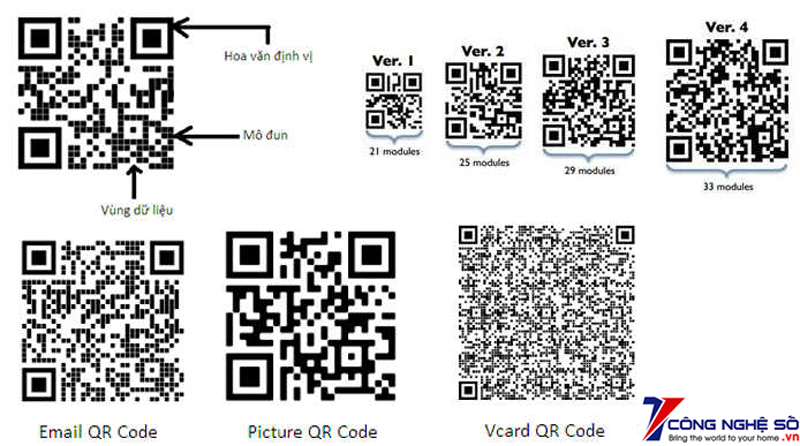
Cảnh báo các chiêu trò lừa đảo của mã QR độc
Công nghệ quét mã QR đang được sử dụng ngày càng rộng rãi khiến các chiêu trò lừa đảo được thực hiện dễ đãng hơn. Một số kẻ gian đã tạo ra mã QR độc hại để lừa lấy tài khoản ngân hàng hoặc thông tin cá nhân của người dùng.
Kẻ xấu sẽ lợi dụng điều đó để đưa người dùng đến các website lừa đảo được thiết kế để lấy tài khoản ngân hàng, thẻ tín dụng hay các thông tin cá nhân. Có nhiều người đã đề phòng các liên kết giả mạo và tệp đính kèm đáng ngờ trong email giả mạo ngân hàng. Thế nhưng việc quét mã QR bằng điện thoại đã khiến hầu hết mọi người mất cảnh giác. Vì vậy, trước khi quét mã QR bạn cần lưu ý:
- Mã QR chỉ là một miếng dán hay là một phần của bảng hiệu và màn hình lớn? Nếu mã trông không khớp với nền, hãy yêu cầu tài liệu bản cứng hoặc gõ địa chỉ URL thủ công.
- Xem trước đường dẫn URL của mã: Nhiều máy ảnh trên smartphone, gồm iPhone chạy phiên bản iOS mới nhất, có tính năng cho người dùng xem trước đường dẫn khi bắt đầu quét. Hoặc người dùng có thể sử dụng các phần mềm quét mã an toàn của các công ty bảo mật lớn.
- Sử dụng trình quản lý mật khẩu: Như với tất cả các chiêu thức giả mạo khác, nếu mã QR đưa người dùng tới trang web lừa đảo, ứng dụng quản lý mật khẩu vẫn nhận ra sự khác biệt và không tự động điền các thông tin theo yêu cầu.

Cách đọc mã QR trên máy tính chính xác nhất
Hướng dẫn đọc mã QR trên trình duyệt Chrome
Bước 1: Truy cập vào QR Code (Generator and Reader) trên trình duyệt Chrome TẠI ĐÂY -> Chọn Thêm vào Chrome.
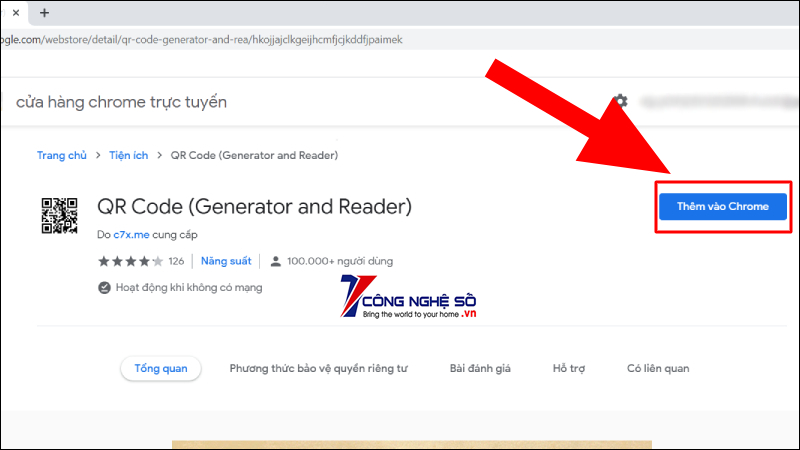
Bước 2: Chọn Thêm tiện ích (Add Extension).

Lúc này sẽ hiển thị kết quả biểu tượng trên thanh công cụ của Chrome.
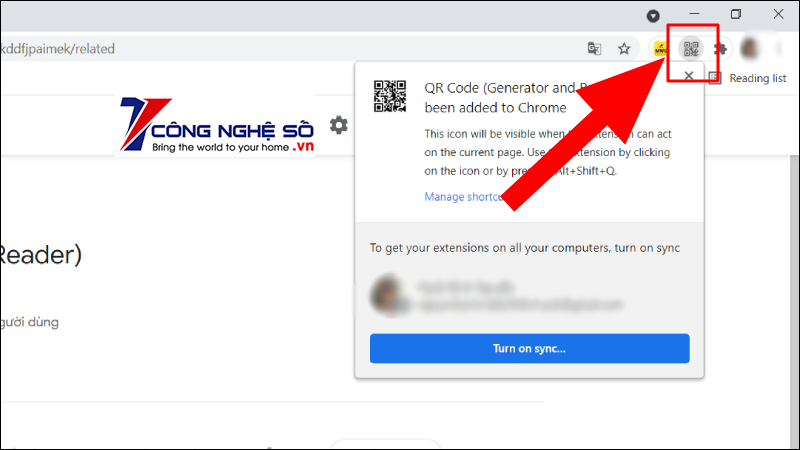
Bước 3: Truy cập vào mã QR bạn muốn scan và nhấp chuột phải vào mã QR -> Rê chuột vào mục QR Code (Generator and Reader) -> Chọn Scan QR Code.
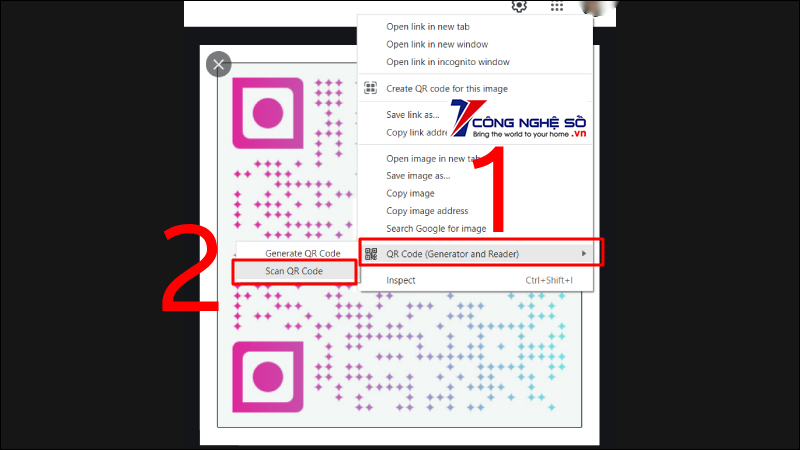
Bước 4: Hiển thị kết quả.
Hướng dẫn đọc mã QR trên công cụ trực tuyến
Bước 1: Truy cập vào web QR Code scanner TẠI ĐÂY -> Chọn biểu tượng camera để tải hình ảnh.
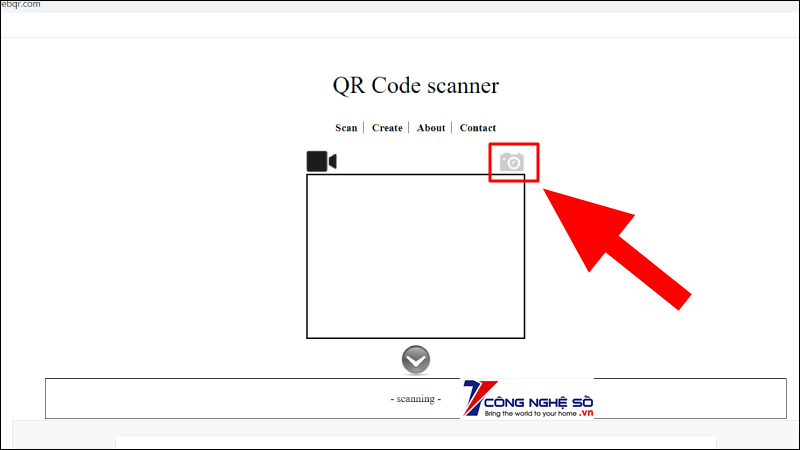
Xem thêm: Hướng dẫn cách xác định địa chỉ IP trên máy tính đơn giản, nhanh chóng
Bước 2: Nhấn Choose File để tải hình ảnh mã QR lên hệ thống.
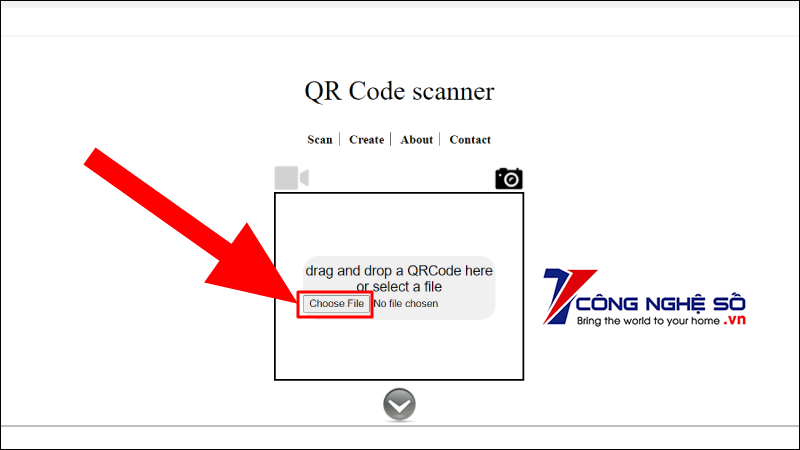
Bước 3: Chọn mã QR -> Nhấn Open.
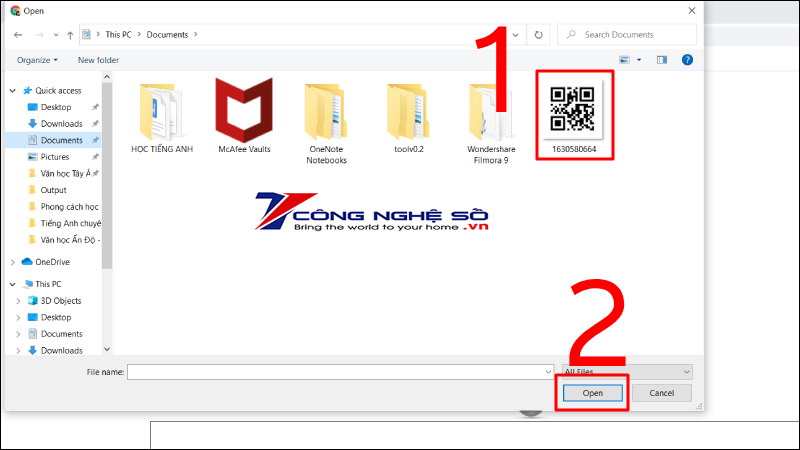
Bước 4: Nội dung của mã QR sẽ xuất hiện bên trong hộp thoại.
Bên cạnh cách đọc mã QR trên máy tính, người dùng cũng có thể truy cập vào các nền tảng khác có hỗ trợ đọc mã QR như Inline, Image Online, Zxing.
Xem thêm: Hướng dẫn trình chiếu màn hình iPhone iPad trên máy tính chi tiết nhất
Nếu còn thắc mắc nào vui lòng để lại phía dưới bình luận để được Công Nghệ Số hỗ trợ ngay nhé!


 Chat với tư vấn viên
Chat với tư vấn viên Gọi ngay
Gọi ngay Quà tặng
Quà tặng